Nako le nako ha o tobetsa aekhoneng ea kopo ho e qala, ts'ebetso e etsoa ke Windows ka bo eona faele e sebetsang le a ID ea ts'ebetso e ikhethang e abetsoeng eona. Mohlala: Ha u bula sebatli sa marang-rang sa Google Chrome 'me u sheba Task Manager, u tla bona ts'ebetso e bitsoang chrome.exe kapa Chrome e thathamisitsoeng tlas'a 'Processes tab' e nang le PID 4482 kapa 11700, joalo-joalo Ho Windows, lits'ebetso tse ngata, haholo-holo tse boima ba lisebelisoa. , ba tloaetse ho hoama 'me ha ba arabele. Ho tobetsa ho X kapa Koala letšoao ho koala likopo tsena tse hatselitsoeng hangata, ha ho fane ka katleho efe kapa efe. Boemong bo joalo, u ka 'na ua hloka ho etsa joalo fedisa ka matla mokgoa wa ho e koala. Lebaka le leng la ho bolaea ts'ebetso ke ha e ntse e phahamisa matla a mangata a CPU le mohopolo, kapa e hoamme kapa e sa arabele litlatsetso life kapa life. Haeba sesebelisoa se baka mathata a ts'ebetso kapa se u thibela ho qala lits'ebetso tse amanang, e ka ba bohlale ho tsoa ho eona. Ho na le mekhoa e meraro e fapaneng ea ho bolaea ts'ebetso ho Windows 10, e leng, ka Task Manager, Command Prompt, le PowerShell, joalo ka ha ho hlalositsoe sehloohong sena.

Litaba[ pata ]
- Litsela tse 3 tsa ho bolaea ts'ebetso ho Windows 10
- Mokhoa oa 1: Sebelisa Mosebetsi oa ho Qetela ho Task Manager
- Mokhoa oa 2: Sebelisa Taskkill ho Command Prompt
- Mokhoa oa 3: Sebelisa Stop Process ho Windows Powershell
Litsela tse 3 tsa ho bolaea ts'ebetso ho Windows 10
Haeba lenaneo le khaotsa ho arabela kapa le itšoara ka mokhoa o sa lebelloang 'me le sa u lumelle le ho le koala, joale o ka bolaea mokhoa oa lona oa ho koala lenaneo ka matla. Ka tloaelo, Windows e lumella basebelisi ho etsa joalo ka Task Manager le Command Prompt. Ho feta moo, o ka sebelisa PowerShell hape.
Mokhoa oa 1: Sebelisa Mosebetsi oa ho Qetela ho Task Manager
Ho felisa ts'ebetso ho tsoa ho Task Manager ke mokhoa o tloaelehileng le o bonolo ka ho fetesisa. Mona, o ka bona lisebelisoa tsa sistimi tse sebelisoang ke ts'ebetso e 'ngoe le e' ngoe, 'me u hlahlobe ts'ebetso ea komporo. Lits'ebetso li ka hlophisoa ho latela mabitso a tsona, tšebeliso ea CPU, ts'ebeliso ea Disk / Memory, PID, joalo-joalo ho fokotsa lenane ho latela seo u se ratang. Mona ke mokhoa oa ho bolaea ts'ebetso u sebelisa Task Manager:
1. Tobetsa Ctrl + Shift + Esc linotlolo mmoho ho bula Motsamaisi oa Mosebetsi .
2. Haeba reqd, tobetsa ho Lintlha tse ling ho bona lits'ebetso tsohle tse sebetsang ho sistimi ea hau hajoale.

3. Tobetsa ka ho le letona ho tshebetso eo u batlang ho e emisa ebe o tobetsa ho eona Qetella mosebetsi , joalokaha ho bontšitsoe. Re bontšitse Google Chrome e le mohlala.

Hape Bala: Kill Resource Intensive Processs with Windows Task Manager (GUIDE)
Mokhoa oa 2: Sebelisa Taskkill ho Command Prompt
Le ha ho emisa lits'ebetso ho tsoa ho Task Manager e le ntho e bonolo, o tlameha ho lumela hore ke bofokoli bo botle. Mathata a ho sebelisa Task Manager ke:
- Ha e u lumelle ho felisa mekhoa e mengata ka nako e le 'ngoe.
- Ha o khone ho emisa lits'ebetso tse nang le litokelo tsa tsamaiso.
Kahoo, o ka sebelisa Command Prompt sebakeng sa eona.
Hlokomela: Ho emisa ts'ebetso e nang le litokelo tsa tsamaiso, o tla hloka ho qala Command Prompt joalo ka motsamaisi.
1. Ho Patlo ea Windows bar, mofuta cmd ebe o tobetsa Matha joalo ka molaoli joalo ka ha ho bontshitswe.

2. Mofuta lenane la mesebetsi ebe o tobetsa Kena senotlolo ho fumana lenane la lits'ebetso tsohle tse sebetsang.

Khetho ea 1: Bolaea Mekhoa ea Motho ka Mong
3A. Mofuta taskkill/Im Image Name taelo ea ho felisa ts'ebetso ka ho sebelisa eona Lebitso la setšoantšo ebe otla Kena .
Mohlala: Ho emisa ts'ebetso ea notepad, matha taskkill/IM notepad.exe taelo, joalo ka ha ho bonts'itsoe.

3B. Mofuta taskkill/nomoro ya PID PID ho fedisa mokgoa ka ho sebedisa ona PID nomoro ebe o tobetsa Kenya senotlolo ho phethahatsa.
Mohlala: Ho felisa notepad sebelisa eona PID nomoro, mofuta taskkill/PID 11228 joalo ka ha ho bontšitsoe ka tlase.

Khetho ea 2: Bolaea Mekhoa e Mengata
4A. Matha taskkill/Im Image Name1/IM Image Name2 ho bolaea mekhoa e mengata, ka nako e le 'ngoe, ho sebelisa tse fapaneng Mabitso a Litšoantšo.
Tlhokomeliso: Lebitso la setšoantšo1 e tla nkeloa sebaka ke ts'ebetso ea pele Lebitso la setšoantšo (mohlala, chrome.exe) le ho etsa joalo Lebitso la setšoantšo2 ka mokhoa oa bobeli Lebitso la setšoantšo (mohl. notepad.exe).

4B. Ka mokhoa o ts'oanang, phetha taskkill/PID PID num1/PID PID num2 laela ho bolaea mekhoa e mengata ka ho sebelisa tse fapaneng PID lipalo.
Hlokomela: palo1 ke bakeng sa ts'ebetso ea pele PID (mohl. 13844) le palo2 ke ea tšebetso ea bobeli PID (mohlala, 14920) joalo-joalo.

Khetho ea 3: Bolaea Mokhoa ka Matla
5. Feela, eketsa /F ho litaelo tse ka holimo ho bolaea ts'ebetso ka matla.
Ho ithuta haholoanyane ka Mosebetsi oa mosebetsi , mofuta mosebetsi /? ho Command Prompt ebe o otla Kena ho phethahatsa. Ka lehlakoreng le leng, bala ka Taskkill ho litokomane tsa Microsoft Mona.
Hape Bala: Lokisa Command Prompt e Hlahile ebe e Nyamela ho Windows 10
Mokhoa oa 3: Sebelisa Stop Process ho Windows Powershell
Ka mokhoa o ts'oanang, o ka sebelisa taelo ea lenane la mesebetsi ho PowerShell ho fumana lethathamo la lits'ebetso tsohle tse sebetsang. Leha o ka emisa ts'ebetso, o tla hloka ho sebelisa syntax ea taelo ea Stop-Process. Mona ke mokhoa oa ho bolaea ts'ebetso ka Powershell:
1. Tobetsa Windows + X linotlolo hammoho ho tlisa Menu ea Mosebelisi ea Matla .
2. Mona, tobetsa Windows PowerShell (Admin), joalokaha ho bontšitsoe.

3. Tlanya lenane la mesebetsi laela ebe o tobetsa Kena ho fumana lethathamo la lits'ebetso tsohle.

Khetho ea 1: Ho Sebelisa Lebitso la setšoantšo
3A. Mofuta Emisa-Tsamaiso -Nama Lebitso la Sets'oants'o taelo ea ho felisa ts'ebetso ka ho sebelisa eona Lebitso la setšoantšo ebe otla Kena .
Ka mohlala: Stop-Process -Name Notepad) joalo ka ha e totobalitsoe.
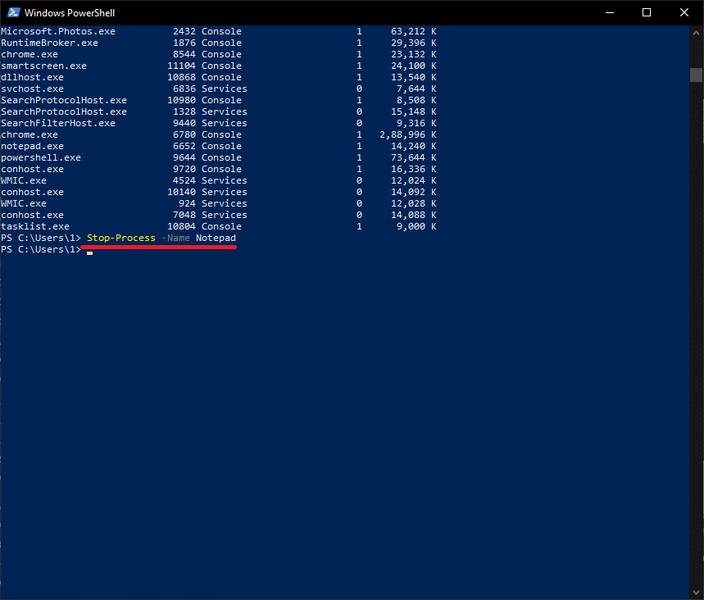
Khetho ea 2: Ho sebelisa PID
3B. Mofuta Stop-Process -Id processID ho fedisa mokgoa ka ho sebedisa ona PID ebe o tobetsa Kenya senotlolo .
Mohlala: matha Emisa-Tsamaiso -Id 7956 ho felisa mosebetsi oa Notepad.

Khetho ea 3: Ho Felisoa ka Matla
4. Eketsa - Matla ka litaelo tse ka holimo ho koala ts'ebetso ka matla.
Lipotso tse atisang ho botsoa (FAQs)
Q1. Ke qobella joang ho bolaea ts'ebetso ho Windows?
Lilemo. Ho qobella ho bolaea ts'ebetso ho Windows, etsa taelo taskkill /IM Lebitso la Ts'ebetso /F ho Command Prompt kapa, phethisa Emisa-Tsamaiso -Name ApplicationName -Force taelo ho Windows Powershell.
Q2. Ke bolaea lits'ebetso tsohle joang ho Windows?
Lilemo. Mekhoa ea ts'ebeliso e ts'oanang e kopantsoe tlas'a sehlooho se tloaelehileng ho Task Manager. Kahoo ho bolaea lits'ebetso tsohle tsa eona, feela u felise hloho ya lehlaka . Haeba u lakatsa ho felisa lits'ebetso tsohle tsa morao-rao, joale latela sengoloa sa rona ho tima lits'ebetso tsa morao-rao . U ka boela ua nahana ka ho etsa a seeta se hloekileng .
E khothalelitsoe:
- Mokhoa oa ho lokisa PC e ke ke ea POST
- Litsela tse 8 tsa ho Lokisa Windows 10 Kenyelletso e Nkile
- Mokhoa oa ho lokisa phoso ea Git Merge
Re tšepa hore u ithutile mokhoa oa ho bolaea mokhoa ho Windows 10 PC . Haeba u na le lipotso / litlhahiso mabapi le sengoloa sena, ikutloe u lokolohile ho li tlohela karolong ea maikutlo.
 Pete Mitchell
Pete Mitchell Pete ke sengoli se phahameng sa basebetsi ba Cyber S. Pete o rata lintho tsohle tsa theknoloji hape ke DIYer ea chesehang pelong. O na le lilemo tse leshome tsa boiphihlelo ba ho ngola mokhoa-tos, likarolo, le litataiso tsa theknoloji inthaneteng.
